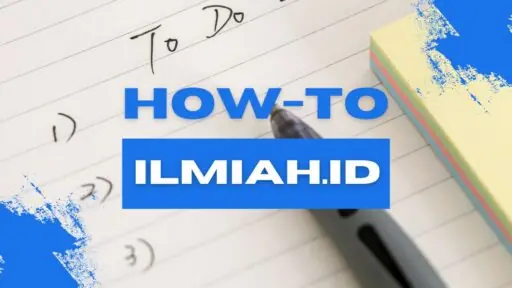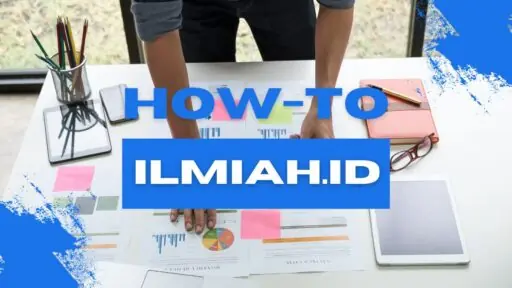Excel adalah salah satu program spreadsheet yang paling populer digunakan di berbagai bidang, mulai dari bisnis hingga pendidikan. Salah satu fungsi dasar yang sering digunakan di Excel adalah fungsi penjumlahan. Dalam artikel ini, kita akan membahas cara menjumlahkan di Excel dengan menggunakan berbagai metode yang ada.
1. Menggunakan Operator Penjumlahan
Metode pertama yang dapat digunakan untuk melakukan penjumlahan di Excel adalah dengan menggunakan operator penjumlahan (+). Caranya sangat mudah, cukup ketikkan angka atau sel yang ingin dijumlahkan, lalu gunakan tanda plus (+) di antara angka atau sel yang ingin dijumlahkan. Misalnya, untuk menjumlahkan angka 5 dan 3, cukup ketikkan “=5+3” di sel yang kosong, dan tekan Enter. Hasilnya akan langsung muncul di sel tersebut.
2. Menggunakan Fungsi SUM
Metode kedua adalah dengan menggunakan fungsi SUM, yang merupakan salah satu fungsi built-in di Excel. Fungsi SUM memungkinkan kita untuk menjumlahkan beberapa angka atau sel secara bersamaan. Caranya adalah dengan mengetikkan “=SUM(” diikuti dengan rentang sel atau angka yang ingin dijumlahkan, lalu ditutup dengan tanda kurung. Misalnya, “=SUM(A1:A5)” akan menjumlahkan nilai dari sel A1 hingga A5.
Fungsi SUM juga dapat digunakan untuk menjumlahkan beberapa rentang sel secara bersamaan. Misalnya, “=SUM(A1:A5, C1:C5)” akan menjumlahkan nilai dari rentang A1 hingga A5, dan juga dari rentang C1 hingga C5.
3. Menggunakan AutoSum
Excel juga menyediakan fitur AutoSum yang memungkinkan kita untuk dengan mudah menjumlahkan sejumlah sel. Caranya adalah dengan memilih sel di mana kita ingin menampilkan hasil penjumlahan, lalu klik tombol AutoSum di toolbar Excel. Excel akan secara otomatis menampilkan rentang sel yang akan dijumlahkan berdasarkan letak posisi kita.
Jika Excel tidak secara otomatis menampilkan rentang yang diinginkan, kita dapat menyesuaikan rentangnya secara manual dengan menggeser atau menyorot rentang sel yang diinginkan. Setelah itu, tekan Enter untuk menampilkan hasil penjumlahan.
4. Menggunakan Penambahan Baris/Column
Jika kita memiliki sejumlah data yang ingin dijumlahkan secara berurutan, kita dapat menggunakan fitur penambahan baris/column di Excel. Caranya adalah dengan mengetikkan formula penjumlahan di baris atau kolom baru, lalu Excel akan secara otomatis menampilkan hasil penjumlahan seiring dengan penambahan data.
Fitur ini sangat berguna jika kita memiliki data yang terus bertambah dan ingin memantau hasil penjumlahannya secara langsung.
5. Menggunakan Fungsi SUMIF
Jika kita ingin melakukan penjumlahan berdasarkan kriteria tertentu, kita dapat menggunakan fungsi SUMIF di Excel. Fungsi SUMIF memungkinkan kita untuk menjumlahkan sel berdasarkan kriteria yang kita tentukan. Caranya adalah dengan mengetikkan “=SUMIF(” diikuti dengan rentang kriteria, kriteria itu sendiri, rentang nilai yang ingin dijumlahkan, lalu ditutup dengan tanda kurung. Misalnya, “=SUMIF(A1:A5,”>10″, B1:B5)” akan menjumlahkan nilai dari rentang B1 hingga B5 yang memiliki nilai lebih dari 10.
6. Menggunakan Fungsi SUMIFS
Selain fungsi SUMIF, Excel juga menyediakan fungsi SUMIFS yang memungkinkan kita untuk melakukan penjumlahan dengan lebih dari satu kriteria. Caranya hampir mirip dengan fungsi SUMIF, namun dengan tambahan kriteria yang dapat ditambahkan. Misalnya, “=SUMIFS(C1:C5, A1:A5, “Jawa Barat”, B1:B5, “>500″)” akan menjumlahkan nilai dari rentang C1 hingga C5 yang memiliki kriteria “Jawa Barat” di rentang A1 hingga A5, dan nilai lebih dari 500 di rentang B1 hingga B5.
Penutup
Itulah beberapa cara yang dapat digunakan untuk melakukan penjumlahan di Excel. Dengan memahami berbagai metode ini, kita dapat dengan mudah melakukan penjumlahan dalam spreadsheet Excel sesuai dengan kebutuhan kita.
Jika kita menggunakan Excel untuk keperluan bisnis atau analisis data yang lebih kompleks, memahami berbagai fungsi penjumlahan ini akan sangat membantu dalam mengolah data dengan lebih efisien. Excel memiliki banyak fitur dan fungsi lain yang dapat digunakan untuk melakukan berbagai operasi matematika dan analisis data, namun pengetahuan dasar mengenai penjumlahan sangat penting untuk dikuasai.
Dengan menguasai cara menjumlahkan di Excel, kita dapat lebih efisien dan produktif dalam menggunakan program spreadsheet ini untuk berbagai keperluan, mulai dari pekerjaan sehari-hari hingga proyek-proyek yang lebih kompleks. Semoga artikel ini bermanfaat dan membantu dalam memahami cara-cara melakukan penjumlahan di Excel.